Dijital fotoğrafçılık bir nimettir ve bir lanettir. Tamam, bu lanetten çok bir nimettir. Film satın alma ve geliştirme maliyetlerinden kurtulmuş olan dijital fotoğrafçılar, mükemmel çekimi yakalamak için aynı sahneyi birden fazla çekebilir. Fotoğraf kitaplığınızı güzelce yönetmiyorsanız ve her fotoğraf çekiminden fazladan çekimler çıkarmazsanız, kitaplığınızda hızlıca gezinmek zorlaşır ve sabit sürücünüz dağılır. Mac için PhotoSweeper, yinelenen ve benzer fotoğrafları tanımlar ve ihtiyacınız olmayanları çöpe atmanıza izin verir. Mac App Store'da uygulama 9, 99 $ maliyeti.
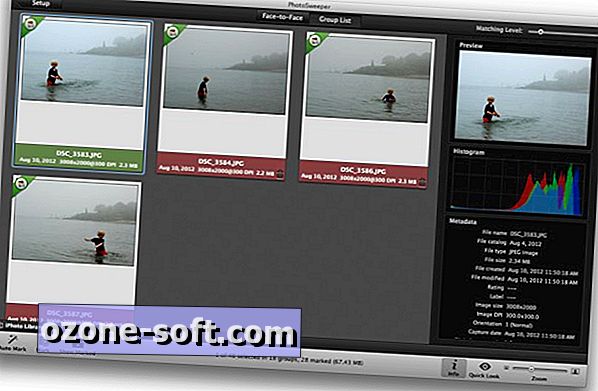
PhotoSweeper iPhoto, Aperture ve Adobe Lightroom ile çalışır. Fotoğrafları veya klasörleri masaüstünüzden sürükleyip bırakabilirsiniz. Uygulama, fotoğraflarınız için büyük bir tarayıcıya sahip ancak karşılaştırma çalışmasını kendisi yapacak. PhotoSweeper'a fotoğraf eklemek için sol alt köşedeki Medya Tarayıcı'yı veya Fotoğraf Ekle düğmesini kullanın. Bir klasör veya fotoğraf grubu seçin ve PhotoSweeper'ın tarayıcısına sürükleyin. Bu büyük tarayıcı alanının sağında, karşılaştırma yönteminizin veya görüntü bilgilerinizin ayarlarını görüntüleyen panel bulunur. Ayarlarda, gereksiz benzer fotoğraflara yer vermek için yalnızca kopyaları veya bir avuç yöntem aramayı seçebilirsiniz. Bu sağ panelin altında Eşleştirme Seviyesini ayarlamak için bir kaydırma çubuğu bulunur. PhotoSweeper'ın çok seçici olduğunu düşünüyorsanız, Tam Eşleşme için doğru ayarlayın.
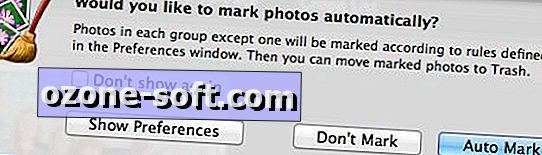
Fotoğraflarınızı tarayıcıda ve ayarlarınız böyle olduğunda, uygulamanın altındaki Karşılaştır düğmesini tıkladığınızda, PhotoSweeper seçiminizi karşılaştırmaya başlar. Tamamlandığında, uygulamanın fotoğraflarınızı işaretlemesini isteyip istemediğinizi soran bir pencere açılır. Otomatik İşaretle düğmesine tıklayarak evet deyin. Daha sonra, her bir gruptaki fotoğraflardan birinin dışındaki herkesin silinmek üzere işaretlendiği gruplara göre düzenlenmiş fotoğraflarınızı görürsünüz. İşaretli ve işaretsiz arasında geçiş yapmak için bu görünümdeki her fotoğrafa çift tıklayın. Üstteki iki düğmeyi kullanarak - Grup Listesi ve Yüz Yüze - fotoğraflarınızı grup halinde görüntüleyebilir veya daha yakından incelemek için yan yana iki görüntüleyebilirsiniz.
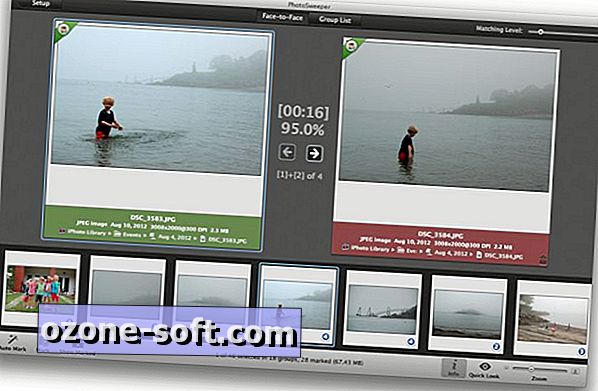
Sonuçlardan memnun kaldığınızda, sol alt köşedeki İşaretli Göster düğmesini tıklayın. Tarayıcıda belirtilen tüm işaretli fotoğraflarınızla, sol alt köşedeki düğmeleri kullanarak hepsini çöp kutusuna taşımak, taşımak ve yeniden adlandırmak veya kopyalayıp yeniden adlandırmak için kullanabilirsiniz. Sabit sürücünüzdeki fotoğraflar sistem çöp kutusuna gönderilir ve iPhoto ya da Aperture'deki fotoğraflar uygulamanın çöp kutusuna taşınır. Adobe Lightroom için, çöpe atılan fotoğraflar "Çöp Kutusu (PhotoSweeper)" adlı bir koleksiyona yerleştirilir ve Reddedildi olarak işaretlenir.










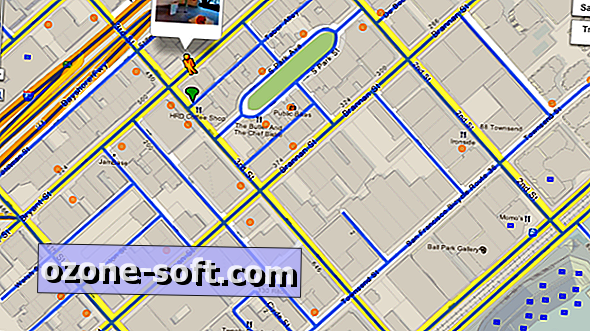


Yorumunuzu Bırakın